Jak zabezpieczyć hasłem dokumenty i pliki PDF za pomocą pakietu Microsoft Office
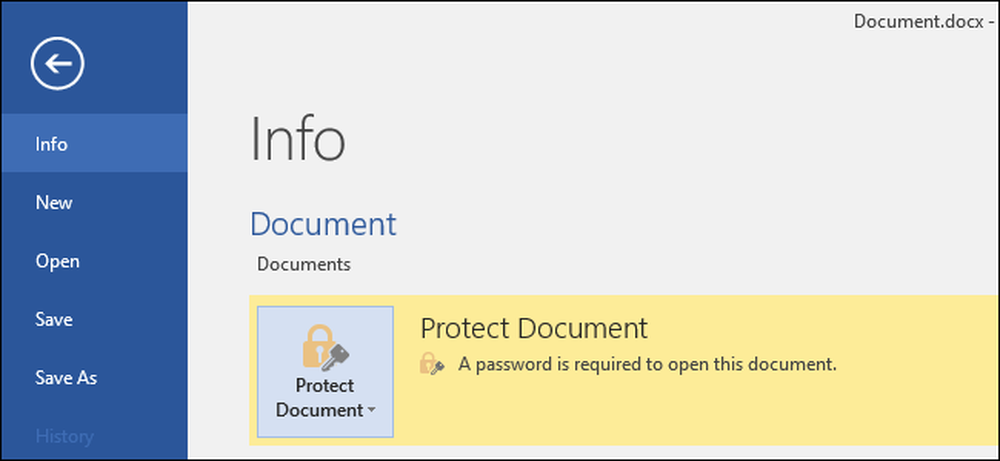
Pakiet Microsoft Office umożliwia szyfrowanie dokumentów pakietu Office i plików PDF, dzięki czemu nikt nie może wyświetlić pliku, chyba że ma hasło. Nowoczesne wersje Office używają bezpiecznego szyfrowania, na którym możesz polegać, zakładając, że ustawiłeś silne hasło.
Poniższe instrukcje dotyczą programów Microsoft Word, PowerPoint, Excel i Access 2016, ale proces ten powinien być podobny w innych najnowszych wersjach pakietu Office.
Jak bezpieczna jest ochrona pakietu Microsoft Office?
Funkcje ochrony hasłem w pakiecie Microsoft Office zyskały w przeszłości zły charakter. Od Office 95 do Office 2003, schemat szyfrowania był bardzo słaby. Jeśli masz zabezpieczony dokument hasłem w pakiecie Office 2003 lub wcześniejszej wersji, hasło można łatwo i szybko ominąć za pomocą powszechnie dostępnego oprogramowania do łamania haseł.
W pakiecie Office 2007 Microsoft poważnie podchodzi do kwestii bezpieczeństwa. Pakiet Office 2007 został przełączony na Advanced Encryption Standard (AES) z kluczem 128-bitowym. Jest to powszechnie uważane za bezpieczne i oznacza, że Office używa teraz prawdziwego, silnego szyfrowania, aby chronić dokumenty podczas ustawiania hasła. Przetestowaliśmy funkcję szyfrowania PDF i odkryliśmy, że używa ona 128-bitowego szyfrowania AES w pakiecie Office 2016.
Są dwie ważne rzeczy, na które trzeba uważać. Po pierwsze, tylko hasła, które w pełni szyfrują dokument, są bezpieczne. Office pozwala również ustawić hasło "Ogranicz edycję" teorii plików, pozwalając ludziom na przeglądanie pliku, ale nie edytuj go bez hasła. Ten rodzaj hasła można łatwo złamać i usunąć, umożliwiając edytowanie pliku.
Ponadto szyfrowanie pakietu Office działa dobrze tylko w przypadku zapisywania w nowoczesnych formatach dokumentów, takich jak .docx. Jeśli zapiszesz w starszych formatach dokumentów, takich jak .doc, które są zgodne z pakietem Office 2003 i wcześniejszym, Office użyje starszej, niezabezpieczonej wersji szyfrowania..
Ale tak długo, jak zapisujesz swoje pliki w nowoczesnych formatach Office i używając opcji "Szyfruj za pomocą hasła" zamiast opcji "Ogranicz edycję", twoje dokumenty powinny być bezpieczne.
Jak zabezpieczyć hasłem dokumentu pakietu Office
Aby zabezpieczyć hasłem dokument pakietu Office, najpierw otwórz go w programach Word, Excel, PowerPoint lub Access. Kliknij menu "Plik" w lewym górnym rogu ekranu. W panelu Informacje kliknij przycisk "Chroń dokument" i wybierz opcję "Szyfruj za pomocą hasła".
Ten przycisk nosi nazwę "Chroń dokument" w programie Microsoft Word, ale w innych aplikacjach nosi nazwę podobną. Poszukaj "Protect Workbook" w Microsoft Excel i "Protect Presentation" w Microsoft PowerPoint. W programie Microsoft Access zobaczysz przycisk "Zaszyfruj za pomocą hasła" na karcie Informacje. W przeciwnym razie kroki będą działać tak samo.
UWAGA: Jeśli chcesz ograniczyć edycję dokumentu, możesz wybrać "Ogranicz edycję" tutaj, ale jak powiedzieliśmy, nie jest to bardzo bezpieczne i można je łatwo ominąć. Lepiej zaszyfruj cały dokument, jeśli możesz.
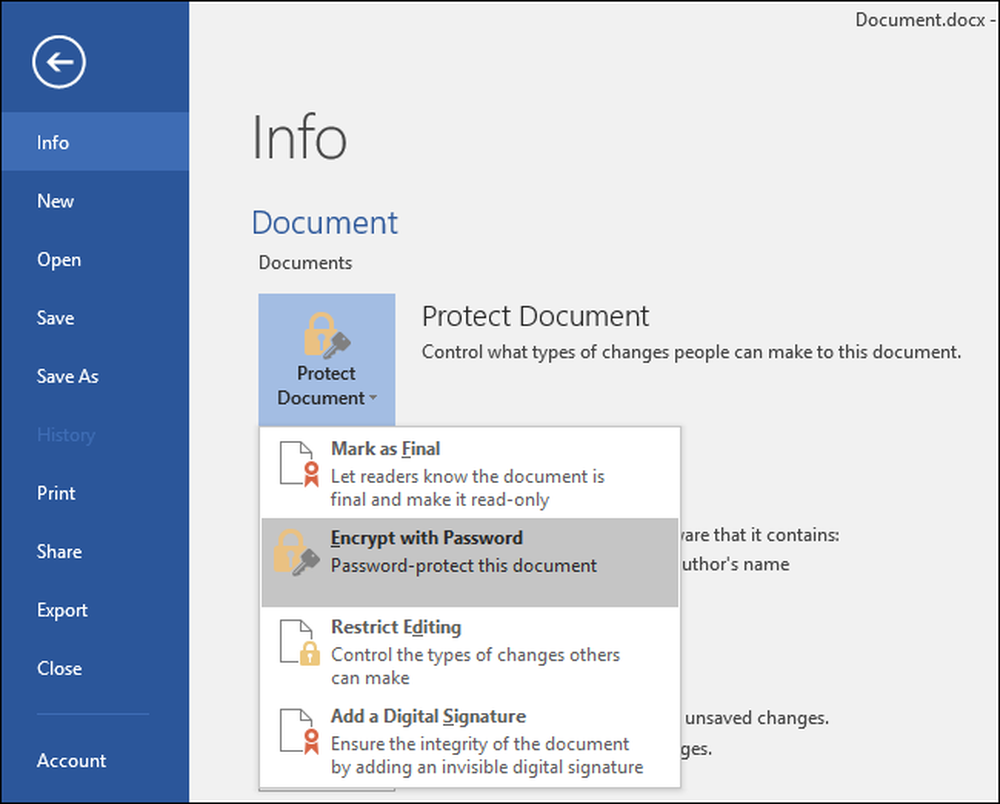
Wprowadź hasło, które chcesz zaszyfrować dokumentem. Tutaj będziesz chciał wybrać dobre hasło. Słabe hasła można łatwo odgadnąć, łamiąc oprogramowanie, jeśli ktoś uzyska dostęp do dokumentu.
Ostrzeżenie: Utracisz dostęp do dokumentu, jeśli zapomnisz hasła, więc zachowaj je! Microsoft zaleca zapisanie nazwy dokumentu i hasła oraz przechowywanie go w bezpiecznym miejscu.
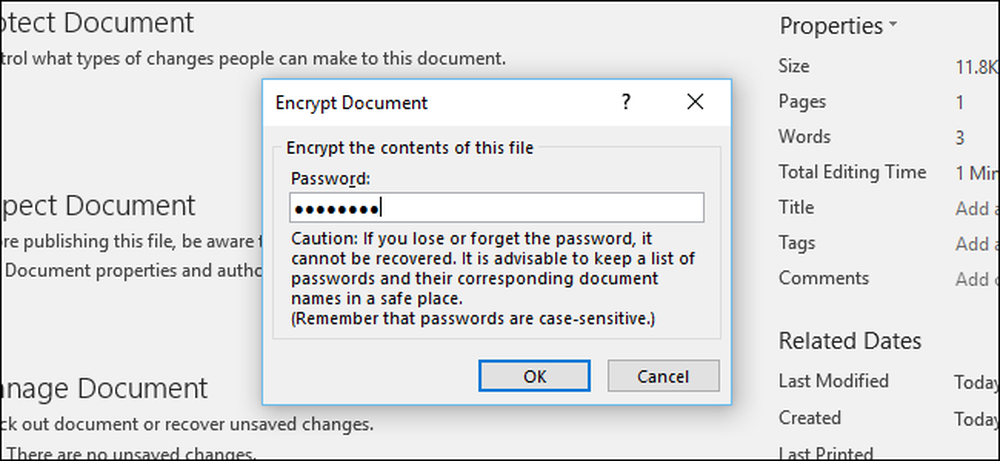
Gdy dokument zostanie zaszyfrowany, na ekranie Informacje pojawi się komunikat "Musisz podać hasło, aby otworzyć ten dokument".
Przy następnym otwarciu dokumentu pojawi się okno "Wprowadź hasło, aby otworzyć plik". Jeśli nie podasz prawidłowego hasła, nie będzie można w ogóle wyświetlić dokumentu.
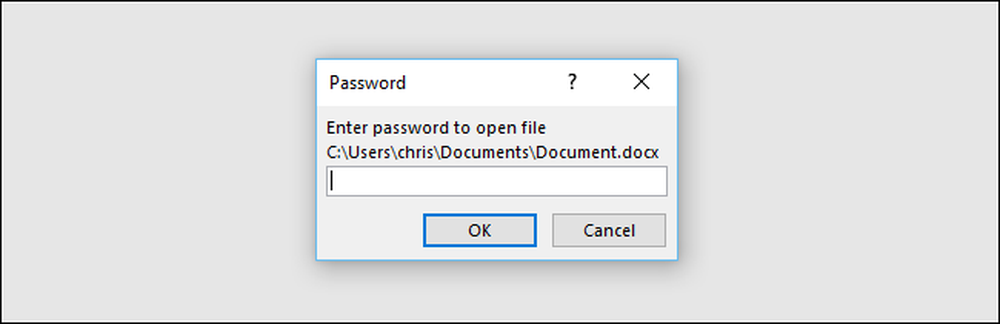
Aby usunąć ochronę hasłem z dokumentu, kliknij przycisk "Protect Document" i ponownie wybierz "Encrypt with Password". Wprowadź puste hasło i kliknij "OK". Biuro usunie hasło z dokumentu.
Jak utworzyć plik PDF chroniony hasłem
Możesz również wyeksportować dokument pakietu Office do pliku PDF i zabezpieczyć hasłem ten plik PDF. Dokument PDF zostanie zaszyfrowany za pomocą podanego hasła. Działa to w programach Microsoft Word, Excel i PowerPoint.
Aby to zrobić, otwórz dokument, kliknij przycisk menu "Plik" i wybierz "Eksportuj". Kliknij przycisk "Utwórz PDF / XPS", aby wyeksportować dokument jako plik PDF.
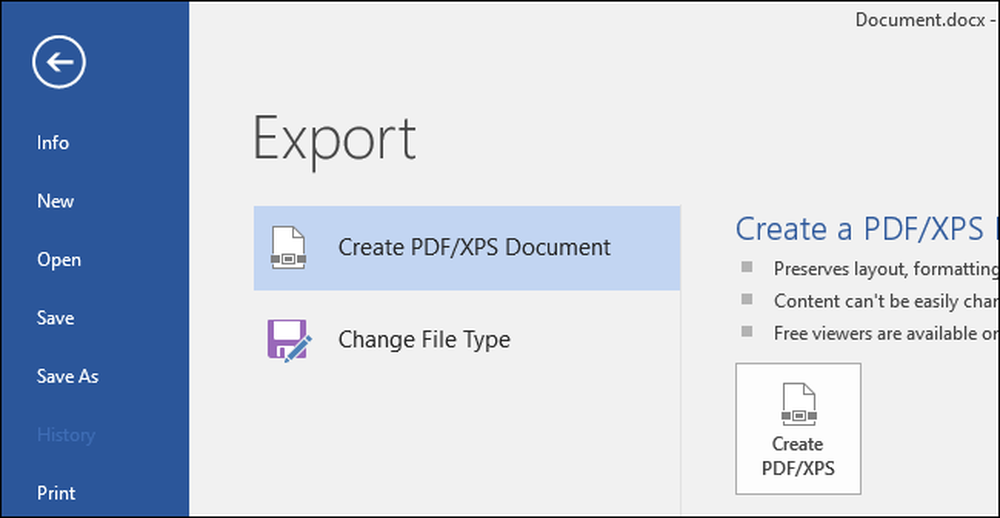
Kliknij przycisk "Opcje" u dołu okna dialogowego zapisywania, które się pojawi. W dolnej części okna opcji włącz opcję "Zaszyfruj dokument za pomocą hasła" i kliknij "OK".
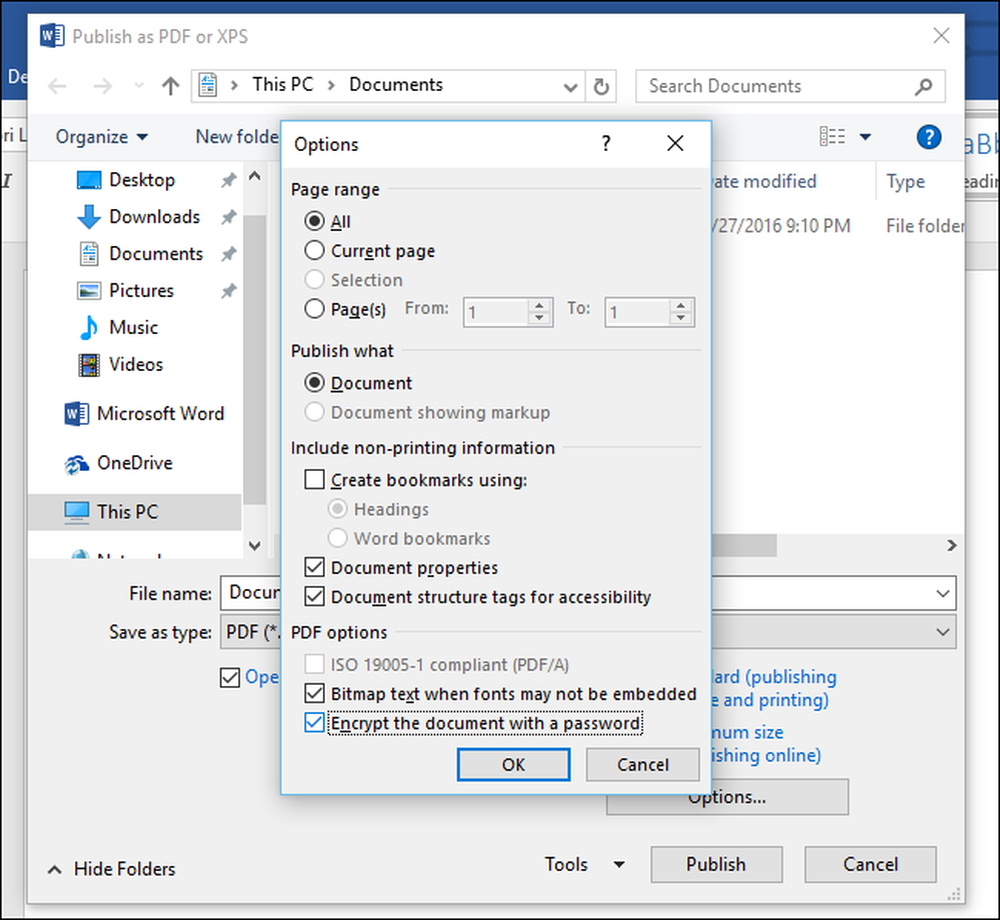
Wprowadź hasło, które chcesz zaszyfrować plik PDF, a następnie kliknij "OK".
Po zakończeniu wprowadź nazwę pliku PDF i kliknij przycisk "Opublikuj". Pakiet Office wyeksportuje dokument do pliku PDF chronionego hasłem.
Ostrzeżenie: Nie można wyświetlić pliku PDF, jeśli zapomnisz hasła. Pamiętaj, aby go śledzić, bo stracisz dostęp do pliku PDF.

Po otwarciu musisz podać hasło pliku PDF. Na przykład, jeśli otworzysz plik PDF w domyślnej przeglądarce plików PDF systemu Microsoft Edge-Windows 10 - pojawi się prośba o podanie hasła, zanim będzie można je wyświetlić. Działa to również w innych czytnikach PDF.
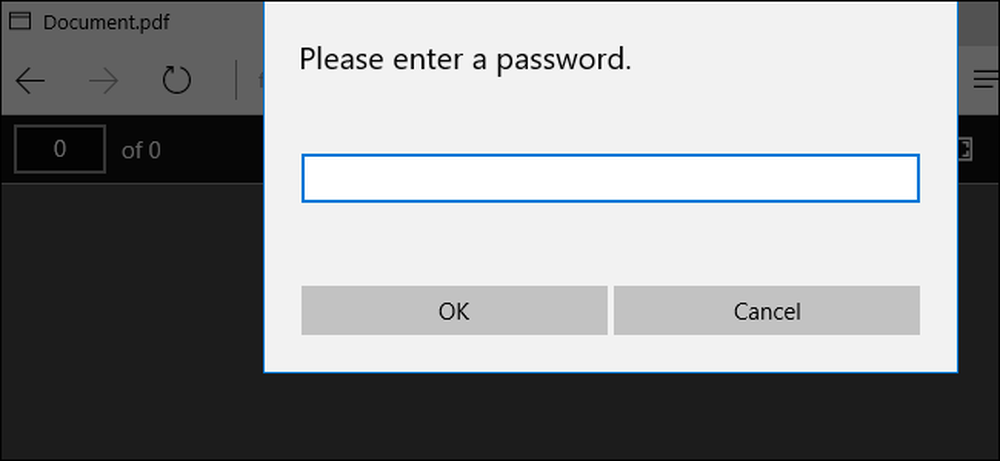
Ta funkcja może pomóc w ochronie szczególnie wrażliwych dokumentów, zwłaszcza podczas przechowywania ich na dysku USB lub w usłudze przechowywania online, takiej jak Microsoft OneDrive.
Szyfrowanie całego dysku, takie jak szyfrowanie urządzenia i funkcja BitLocker na komputerze z systemem Windows lub FileVault na komputerze Mac, jest bezpieczniejsze i bardziej bezbolesne w ochronie wszystkich dokumentów na komputerze, szczególnie w przypadku kradzieży komputera.




